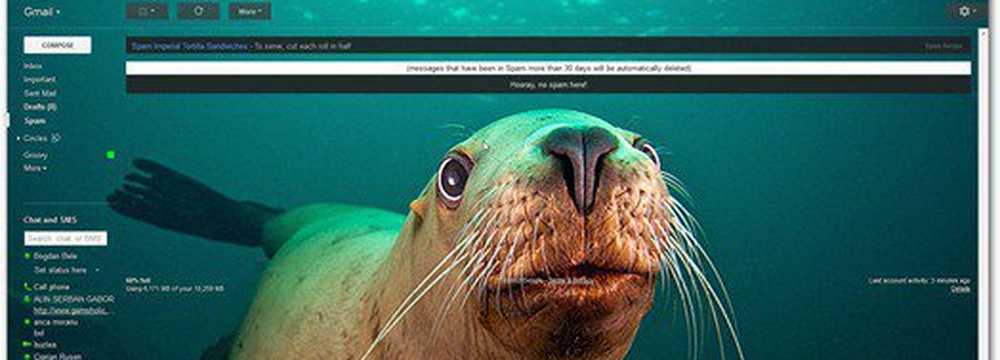Cum să folosiți DocuSign pentru a semna documente digitale

 Cu comunicațiile electronice ca noua normă, împingerea hârtiei se simte din ce în ce mai ciudată și mai puțin oficială. Pentru ceva la fel de simplu ca și înscrierea la asigurarea acasă sau completarea unei renunțări la un eveniment sportiv, pare inoportună incomod și ineficient să aștepți ca documentele tipărite să sosească prin poștă, să le semneze și apoi să plătească poștale pentru a le trimite înapoi. Din fericire, majoritatea țărilor au adoptat legi privind semnăturile electronice care le declară echivalente cu semnăturile de hârtie. De fapt, o semnătură electronică oferă o pistă de audit mai puternică decât o semnătură scrisă de mână, mai ales atunci când utilizați servicii precum DocuSign. În timp ce semnătura scrisă de mână poate fi falsificată cu ușurință pe hârtie, există și alte straturi de securitate atunci când vine vorba de documentele semnate digital. Și, desigur, ați putea salva câțiva copaci utilizând semnături electronice.
Cu comunicațiile electronice ca noua normă, împingerea hârtiei se simte din ce în ce mai ciudată și mai puțin oficială. Pentru ceva la fel de simplu ca și înscrierea la asigurarea acasă sau completarea unei renunțări la un eveniment sportiv, pare inoportună incomod și ineficient să aștepți ca documentele tipărite să sosească prin poștă, să le semneze și apoi să plătească poștale pentru a le trimite înapoi. Din fericire, majoritatea țărilor au adoptat legi privind semnăturile electronice care le declară echivalente cu semnăturile de hârtie. De fapt, o semnătură electronică oferă o pistă de audit mai puternică decât o semnătură scrisă de mână, mai ales atunci când utilizați servicii precum DocuSign. În timp ce semnătura scrisă de mână poate fi falsificată cu ușurință pe hârtie, există și alte straturi de securitate atunci când vine vorba de documentele semnate digital. Și, desigur, ați putea salva câțiva copaci utilizând semnături electronice.Un alt avantaj pentru serviciile de semnătură electronică: puteți folosi stiloul dvs. Surface Pro pentru a semna rapid un document și îl păstrați în siguranță. În acest articol, ne uităm cum să facem acest lucru.
Semnalizați Documentele Digitale utilizând DocuSign
DocuSign este un serviciu web care facilitează utilizatorilor să semneze, să stocheze, să verifice și să partajeze documente digitale. Nu există prea puține persoane din partea destinatarului atunci când semnează un document. Când cineva dorește să semnezi electronic un document, vei primi un link unic la document prin e-mail. Clic Examinați documentul. Aceasta vă va duce la o pagină securizată pe site-ul Web al DocuSign.
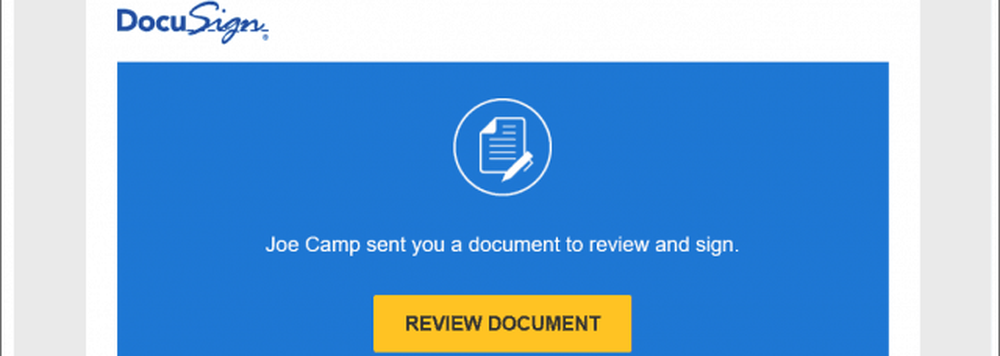
După deschiderea și acceptarea termenilor și condițiilor, o zonă a documentului este activată pentru semnare.
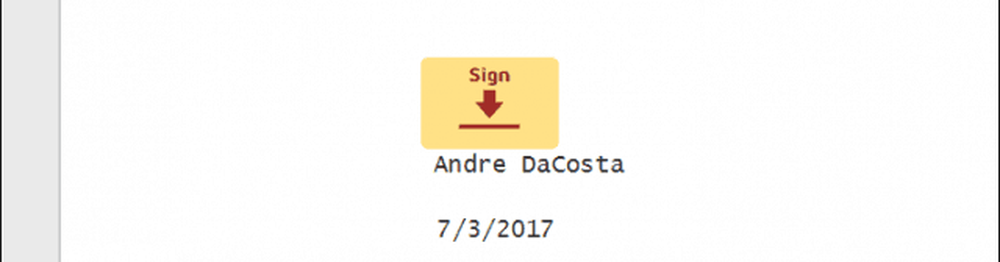
Utilizatorii pot alege două opțiuni: utilizați o semnătură generată de DocuSign sau desenați una. Din moment ce am un Surface Pro cu Pen, de ce irosesc ocazia de ao folosi?
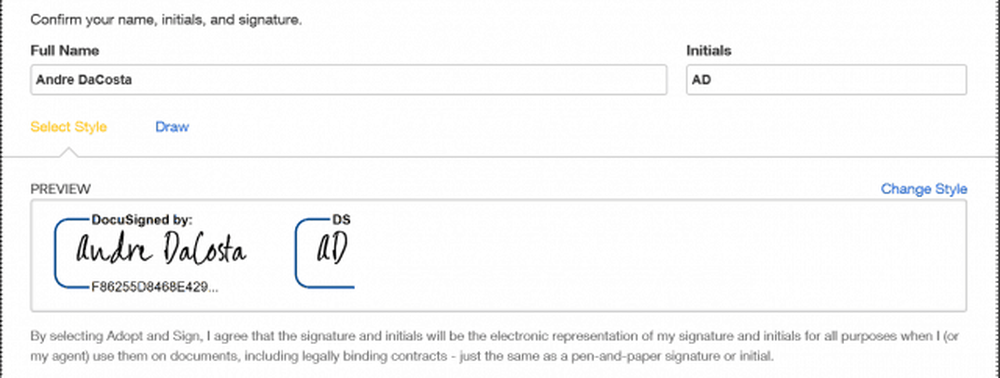
Apasă pe A desena apoi scrieți semnătura așa cum ați proceda în mod normal pe un document fizic, apoi faceți clic pe Adoptați și semnați.
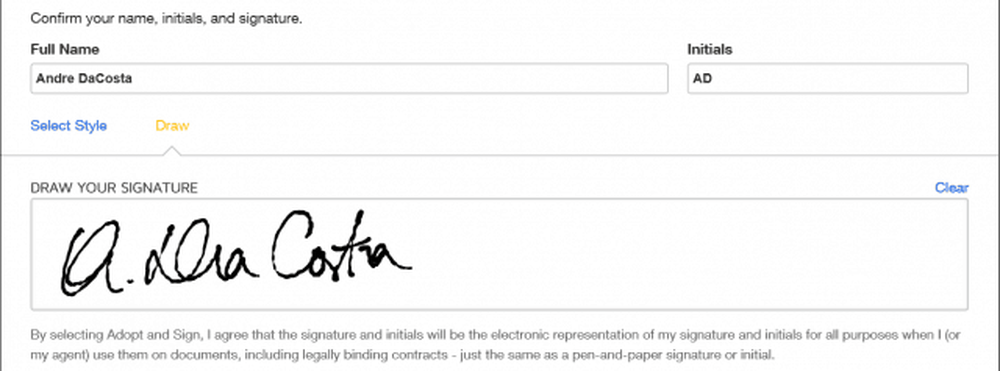
Semnătura dvs. personalizată va fi apoi introdusă în document. Clic finalizarea a termina.

Puteți să vă conectați cu contul dvs. Microsoft sau cu alte platforme acceptate pentru a vizualiza documentul. Un e-mail de confirmare va fi, de asemenea, trimis în cont.
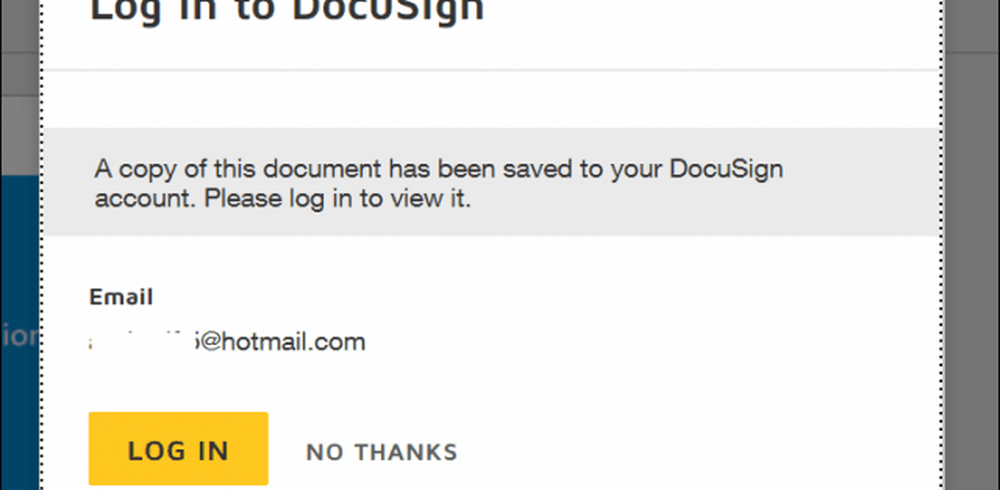
Concluzie
Este destul de mult de folosit DocuSign. Serviciul oferă, de asemenea, pluginuri pMicrosoft Office pentru aplicații precum Word și Outlook, ceea ce îl face convenabil să-l utilizați în cadrul acestor aplicații desktop populare. Lucrul cel mai bun este că nu trebuie să tipăresc, să trimit sau să scanez nimic pentru a semna documentele.
Cum vă simțiți în legătură cu semnăturile electronice? Spuneți-ne în comentarii.